- Bài số: 24
- Năm thực hiện: 2018
- Video hướng dẫn: Có
- Thuộc dự án: Hướng dẫn sử dụng WordPress cho người mới
Công cụ xuất & nhập dữ liệu của WordPress giúp chúng ta di chuyển website khi cần, cụ thể là trong trường hợp bạn đổi hosting hoặc đổi tên miền cho website.
Tuy nhiên dữ liệu xuất ra không phải là toàn bộ website, nó không chứa dữ liệu nào về plugin, giao diện và các cài đặt nên ngay cả trong trường hợp hoàn hảo nhất, sau khi di chuyển, bạn vẫn phải làm nhiều thứ để khôi phục website cũ y như ban đầu.
1. Video hướng dẫn
Bạn có thể xem video hoặc đọc bài viết ngay bên dưới để thao tác.
2. Xuất dữ liệu
Để xuất dữ liệu bạn nhấn vào Công cụ > Xuất ra (bản tiếng Việt):
Còn bản tiếng Anh là Tools > Export:
Ở khu vực chọn lựa xuất ra, bạn chọn tất cả, để WordPress xuất tất cả dữ liệu liên quan đến website (bao gồm tất cả bài viết, trang, comment, chuyên mục và thẻ…):
Tương tự, với phiên bản tiếng Anh:
Tùy vào trang web của bạn có bao nhiêu bài viết mà chúng ta sẽ có dung lượng file .XML khác nhau. Ví dụ như trang này (www.ducanhplus.com) của mình có hơn 600 bài thì file XML của nó có dung lượng hơn 24 MB, trong khi một website khác (www.ducanhpsy.com) có hơn 50 bài, có dung lượng file XML chỉ hơn 1,3 MB, còn file XML có dung lượng 90KB là của website demo – chuyên dùng để nghịch WordPress, mới có 2 bài (1wp.ducanhplus.com):
Bạn có thể tò mò đặt câu hỏi, khoảng 10 bức ảnh là đã hơn 1MB rồi, sao mà những hơn 50 bài mà chỉ có 1,3 MB dữ liệu? Lý do là file XML này là văn bản, nó có chứa đường dẫn của ảnh, nhưng không chứa ảnh thực tế bên trong. Đó cũng là lý do khi đổi hosting (mà tên miền giữ nguyên), bạn cần phải chủ động copy file ảnh gốc ở thư mục website cũ về máy tính rồi sau đó chuyển sang thư mục chứa ảnh thuộc website mới.
Một lưu ý khác để tránh hiểu nhầm, khi bạn xuất dữ liệu, trang web vẫn hoạt động bình thường, nó giống như bạn tạo một bản photo của một cuốn sách nào đấy, bản photo được mang đi và cuốn sách gốc thì vẫn chẳng ảnh hưởng gì.
3. Nhập dữ liệu
Để nhập dữ liệu, ở giao diện tiếng Việt, bạn vào Công cụ > Nhập vào:
Ở giao diện tiếng Anh, bạn vào Tools > Import:
Ở giao diện nhập vào chúng ta thấy WordPress cung cấp rất nhiều công cụ khác nhau để hỗ trợ dữ liệu xuất từ các nguồn khác nhau, chẳng hạn blogspot của Blogger có công cụ của riêng nó (chúng tôi từng viết một bài khá chi tiết về cách chuyển đổi website từ Blogger sang WordPress mà không bị mất thứ hạng trên Goolge, và nó cũng sử dụng công cụ nhập – xuất đang nói đến).
Trong trường hợp này, vì chúng ta xuất dữ liệu từ WordPress, nên chúng ta dùng công cụ nhập dữ liệu dành cho WordPress, nó là cái ở cuối cùng (bản tiếng Việt):
Bản tiếng Anh:
Sau khi cài thành công, nó chuyển thành chữ Run Importer / Chạy trình nhập. Bạn click vào đó, rồi Chọn tệp (lấy file XML mà bạn đã xuất ở phần 1) và nhấn Upload file and Import:
Kích cỡ tối đa nó cho phép là 64 MB, trong trường hợp bạn vượt quá kích cỡ này (chẳng hạn bạn có tới 2000 bài viết) thì mẹo là ở phần 1 khi bạn xuất, bạn xuất riêng từng cái:
- Posts
- Page
- Comment và những cái khác
Chia ra như vậy rồi nhập dữ liệu từng cái sẽ vẫn cho kết quả tương đương, mà không bị vượt quá giới hạn tối đa.
(Trong ví dụ này chúng tôi xuất dữ liệu từ website www.ducanhpsy.com rồi đem nhập sang website demo là 1wp.ducanhplus.com – tức là 2 tên miền khác nhau).
Các tùy chọn sau sẽ hiện ra sau khi bạn nhấn vào Upload file and import:
Bạn sẽ nhập khẩu các tác giả của các bài viết đang được chuyển (chỗ import author) sang web mới, mặc định các tác giả này sẽ giữ vai trò subscriber (thành viên đăng ký).
Hoặc bạn nhấn vào chữ Select ngay bên dưới để hiện ra các user hiện có trên web mới (1wp.ducanhplus.com) để bạn chọn gán (chọn một trong số đó – nếu trang có nhiều tác giả) làm tác giả của các bài viết từ nơi khác (ở đây là www.ducanhpsy.com) chuyển sang (cũng tức là loại bỏ tác giả của các bài viết cũ).
Tiếp theo vì www.ducanhpsy.com và 1wp.ducanhplus.com là 2 tên miền khác nhau và vẫn hoạt động song song trong quá trình xuất, nhập dữ liệu, điều đấy nghĩa là bạn sẽ không cần mất sức chuyển thủ công ảnh và các dữ liệu khác sang host mới, mà chỉ cần tick vào tùy chon Download and import file attachments để nó tự động chuyển dữ liệu.
Cuối cùng bạn nhấn vào Submit để thực hiện quá trình nhập dữ liệu.
Sẽ phải mất một lúc thì quá trình nhập dữ liệu mới xong (file XML càng lớn thì thời gian càng lâu).
Nếu nhập thành công, bạn sẽ thấy các bài viết của trang web cũ xuất hiện trên trang web mới, với nội dung giống hệt nhau, ngày tháng xuất bản cũng giống nhau, và các bình luận nếu có sẽ được sao chép đầy đủ:
Để chắc chắn không chỉ nội dung text, mà cả ảnh cũng được chuyển sang host mới, bạn chuột phải vào ảnh bất kỳ trên web mới để kiểm tra đường dẫn của nó có phải là của web mới hay không? Nếu đúng của web mới thì là ổn, còn link ảnh vẫn của web cũ là quá trình chuyển có vấn đề.
Kết quả:
Ở đây là thành công, vì đường link ảnh là của host tên miền mới (1wp.ducanhplus.com/..).
Ngay cả trong trường hợp thuận lợi nhất (2 tên miền khác nhau, và mỗi cái vẫn kết nối bình thường với hosting) thì thông qua file XML chúng ta sẽ chỉ chuyển được tối đa là toàn bộ nội dung của trang web bao gồm nội dung văn bản, hình ảnh, file đính kèm, comment, nhưng các thiết lập plugin sẽ không được chuyển qua như đã nói ở phần đầu.
Ngoài ra việc nhập dữ liệu không làm ảnh hưởng đến các bài viết đã có trên trang trước đó (các bài viết trên trang 1wp.ducanhplus.com).
4. Một số vấn đề khác
Nếu sau khi bạn nhập dữ liệu mà có tick chọn vào Download and import file attachments, mà cuối cùng lại không thấy ảnh hiện lên thì điều đó có nghĩa là đường liên kết của host cũ đã không còn kết nối được với máy chủ. Điều đó làm cho ảnh cũ cũng không hiện lên được, mà ảnh mới cũng chẳng thể có, vì chịu chết do không kết nối được với kho ảnh ở host cũ để mà sao chép sang host mới.
Trường hợp trên thường xảy ra khi bạn chuyển host nhưng giữ nguyên tên miền, ví dụ vẫn tên miền www.ducanhpsy.com nhưng tôi chuyển từ host A sang host B. Khi ấy tôi ngắt kết nối tên miền với host A để kết nối tên miền với host B. Khi tôi up dữ liệu XML lên thì văn bản sẽ được up lên host B, nhưng các file ảnh hoặc dữ liệu khác thì vẫn nằm ở host A và lúc này không thể kết nối để chuyển sang host B được.
Lúc này chỉ còn cách giải quyết đó là trước khi ngắt kết nối với host A thì phải tải hết ảnh và các file đính kèm về, rồi sau đó khi kết nối với host B thì up lại nó lên đó bằng chương trình FTP (chứ không phải up thủ công từng ảnh). Việc này sẽ lại đòi hỏi bạn cần phải tìm hiểu thêm một số thứ hơi phức tạp nữa, ngoài ra nếu những trang web lớn cỡ hơn 500 bài thì biện pháp này sẽ rất mất thời gian.
Nếu bạn có 2 tên miền thì có mẹo để bạn không phải khổ sở như trường hợp trên. Cụ thể bạn sẽ mượn tên miền kia làm chỗ trung gian.
Ví dụ bạn có tên miền A, và cần chuyển từ host H1 sang host H2. Ngoài ra bạn còn có tên miền B. Khi ấy bạn chỉ cần tạo một subdomain cho tên miền B (như kiểu 1wp.ducanhplus.com), sau đó bạn chuyển toàn bộ website A sang subdomain B, vì là 2 tên miền khác nhau nên nó sẽ chuyển được toàn bộ nội dung.
Tiếp đến bạn ngắt kết nối tên miền A cho host H1 và chuyển nó kết nối với H2, lúc này A hoàn toàn là trang trắng. Bây giờ bạn lại xuất toàn bộ nội dung của subdomain B sang cho A, và cũng vì chúng là 2 tên miền khác nhau, chúng sẽ chuyển được toàn bộ.
Cuối cùng nhờ subdomain B làm trung gian mà bạn chuyển được host từ H1 sang H2 mà không phải khổ sở up lại ảnh bằng FTP vốn rất mất thời gian.
5. Công cụ xuất dữ liệu có giúp chúng ta backup website không?
Backup website là thao tác nhằm dự phòng trường hợp mất dữ liệu thì chúng ta có thứ để khôi phục lại trang web được (khôi phục toàn bộ từ nội dung, giao diện, plugin, các cài đặt, vân vân, một cách nguyên trạng, không sứt mẻ gì).
Tuy nhiên công cụ xuất dữ liệu chỉ cho chúng ta file XML mà không có ảnh và các tệp đính kèm khác và cả plugin, theme nữa nên thực ra nó không thể là công cụ backup chuẩn chỉnh được.
Ví dụ như trang Kiến càng, ảnh rất nhiều, và không đơn thuần chỉ là “minh họa cho đẹp mắt”, plugin cũng có nhiều cái chuyên dụng, thế thì công cụ xuất dữ liệu không có nhiều ý nghĩa xét về mặt backup.
Nhưng nếu website nào đó ảnh không mang nhiều ý nghĩa, văn bản mới là trọng tâm và plugin dễ dàng khôi phục trở lại (có thể chỉ mất 1 tiếng để cài mới lại toàn bộ) thì công cụ xuất dữ liệu này có thể coi là công cụ backup đơn giản mà vẫn hữu ích.
Bài tiếp theo: Công cụ backup dữ liệu cho WordPress.



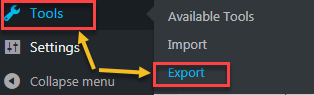
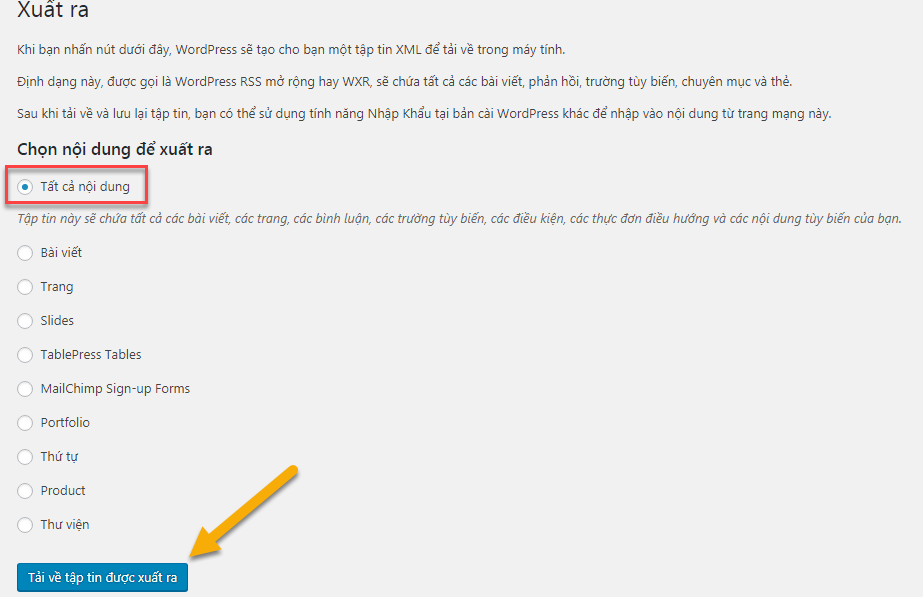
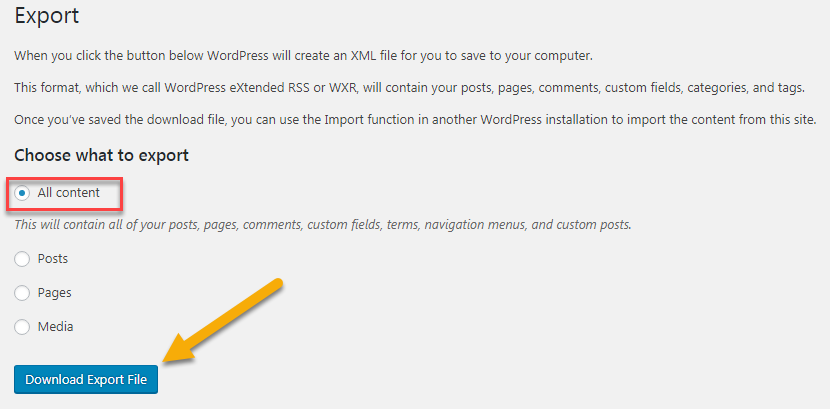

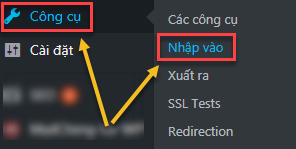
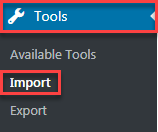
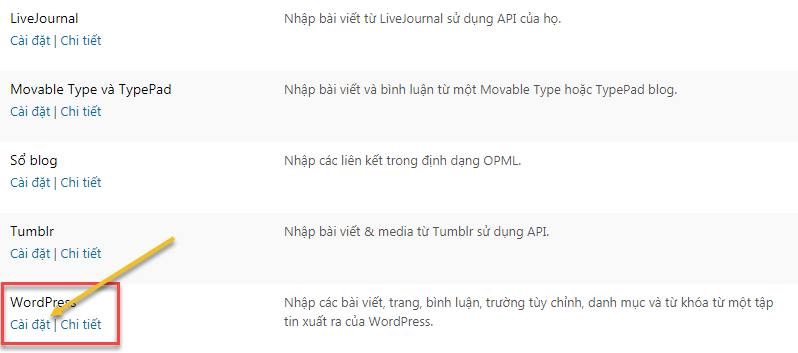
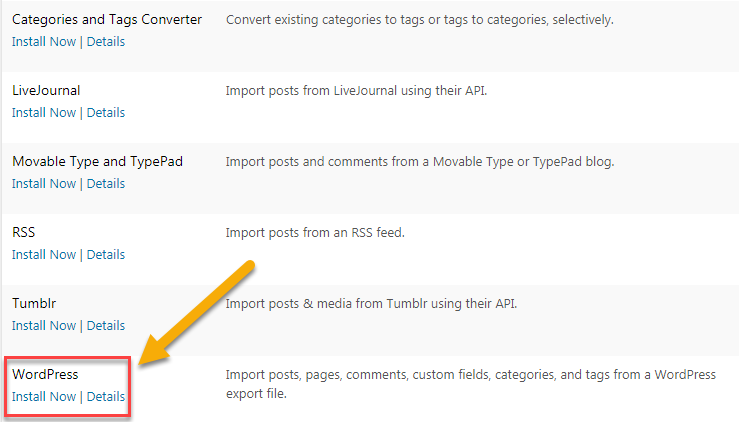
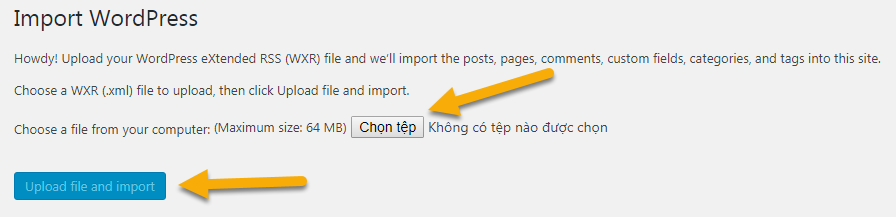
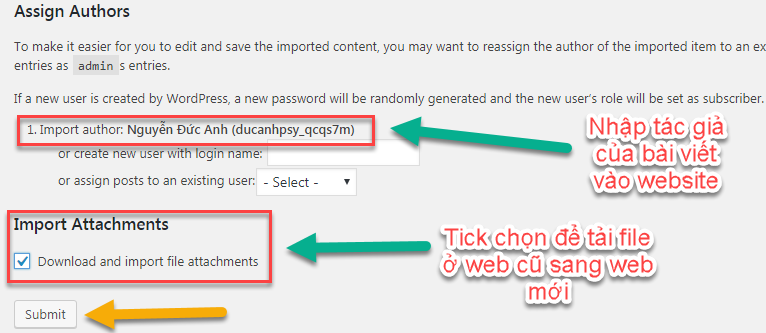

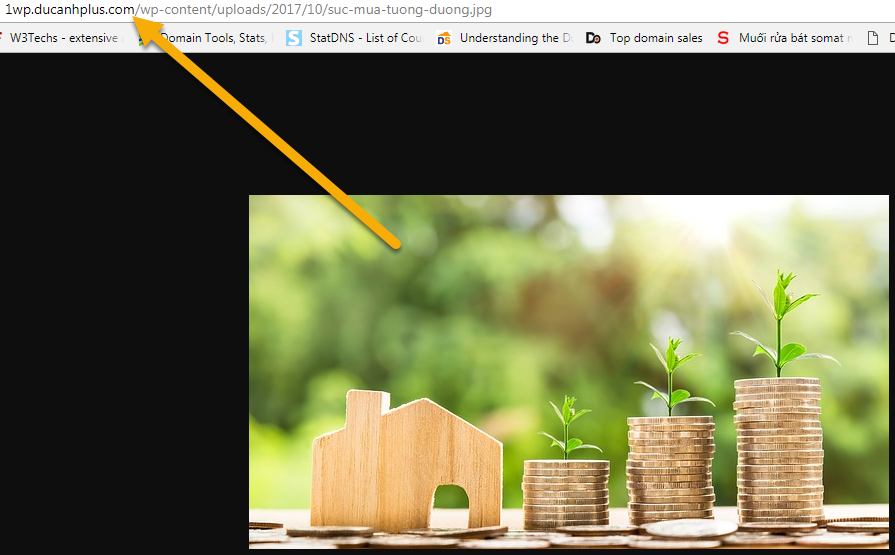


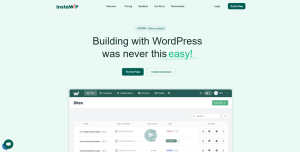
Comments are closed.